Contents
WordPressでブログを作るための5つの手順

まずは概要として、下の手順を抑えてください。
手順
- 手順①:レンタルサーバーと契約
- 手順②:独自ドメインを取得
- 手順③:サーバーとドメインの紐付け
- 手順④:ワードプレスのインストール方法
- 手順⑤:ワードプレスのデザインテーマ設定
慣れてくれば30分ぐらいで終わる作業なので、そんなに難しくありません。
だから肩の力を抜いて落ち着いてやってくださいね^^
手順①:レンタルサーバーと契約
サーバーの会社はいくつもありますが、エックスサーバーがおすすめです。
【エックスサーバーのおすすめポイント】
-
- 管理画面が分かりやすい
- 通信が安定している
- 料金の割に大量アクセスに強い
- 24時間365日サポートがある
- ワードプレスのインストールが簡単
これで月1000円という.....異常なコスパです(プランは一番安い、スタンダードで十分)
しかも今なら10日間の無料キャンペーンもやっているのでぜひ!
追記:エックスサーバーが「WordPressクイックスタート」の提供を開始
2020年4月7日からエックスサーバーでは、サーバーのお申し込みと同時に独自ドメイン&SSL(https)に対応したWordPressが利用可能になる「WordPressクイックスタート」の提供を開始しました。
この「WordPressクイックスタート」を利用することで、サーバーのお申し込みと同時に1分の手続きだけで
- 独自ドメインの取得
- 独自SSLの設定
- WordPressのインストール
上の3つが自動的に行われます。
そのため、下の手順②~④を一気に飛ばすことも可能です!
手順②:独自ドメインを取得
ドメイン販売サイトも数多くありますが、正直どこも大差はありません。
ただ「お名前ドットコム」は、メールがめちゃくちゃくるので、特にこだわりのない方は、エックスドメインでドメインを取得しましょう。
(※エックスサーバーと同じ会社のため親和性が高いです。)
手順③:サーバーとドメインの紐付け
エックスサーバーとエックスドメインの契約が完了したら、両方を紐付けします。
手順④:ワードプレスのインストール方法
エックスサーバーなら1分あれば、ワードプレスをインストールできます。
「WordPress簡単インストール」をクリック

エックスサーバーのサーバーパネルにログインしたあと、赤枠の「WordPress簡単インストール」をクリックする。
「WordPressインストール」タブをクリックして必要事項を入力

- サイトURL:そのままで大丈夫です。
- ブログ名:お好きなブログ名を記入してください。(後から変更可能)
- ユーザー名:ログイン時に使用するユーザー名です。
- パスワード:ログイン時に使用するパスワードです。
- メールアドレス:あなたのメールアドレスを記入してください。
- キャッシュ自動削除:「ONにする」
- データベース:「自動でデータベースを生成する」
上記を入力後に「確認画面へ進む」→「インストールする」
これでワードプレスのインストールは完了です。
「ログイン情報(ユーザー名・パスワード)」は大切な情報なので、必ずスクショするかメモにして残しておきましょう。
ちなみに「管理画面URL」が分からなくなった場合は、「ドメイン名」の後ろに「/admin」をつけてアクセスすると「管理画面URL」に接続できます。
注意
「無効なURLです。プログラム設定の反映待ちである可能性があります。しばらく置いて再度アクセスをお試しください。」
と、表示された場合は、(時間をおく)or(ブラウザのキャッシュを削除する)で解消されます。
手順⑤:ワードプレスのデザインテーマ設定
ワードプレスのデザインテーマとは、サイトデザインのことです。
私はこれまで20種類ぐらいのテーマを試してきて、どれも悪くはなかったんですが、ダントツで良かったテーマが1つだけあります!
ワードプレスのおすすめテーマとは?
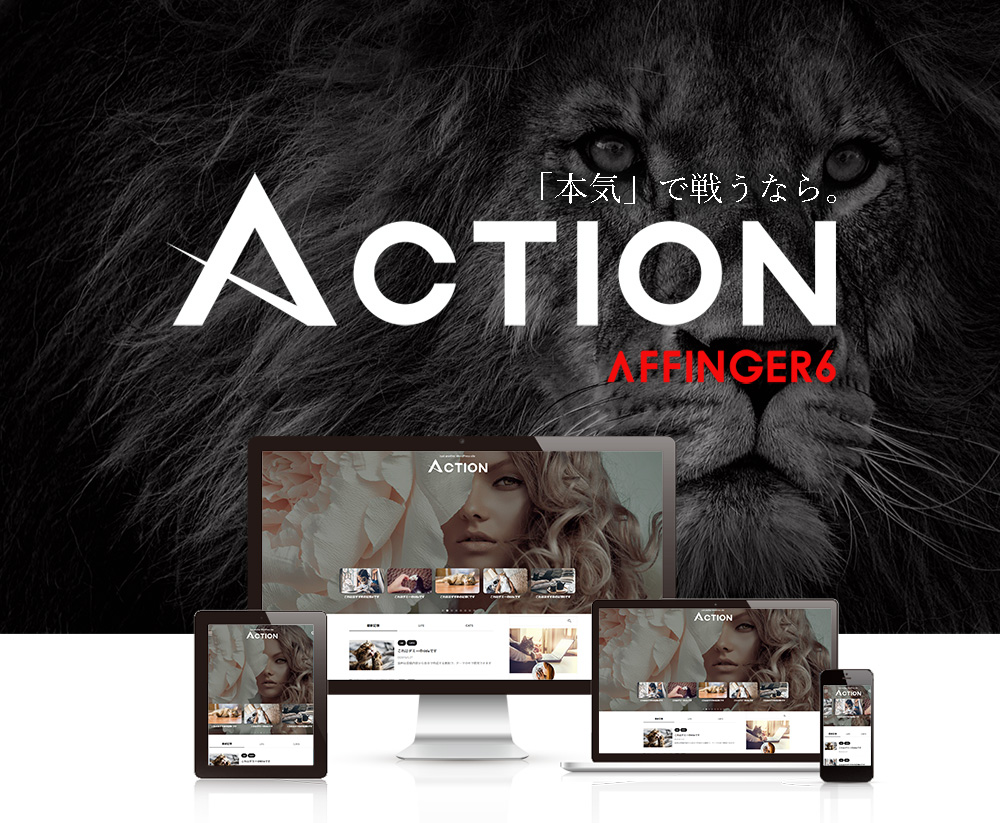
それが【アフィンガー】というテーマ。
有料なんですけど
- SEOの内部対策が完璧
- アフィリエイトで稼ぐことに特化した作り
- CSSをいじらなくても自由にカスタマイズ可能
- 1度買えば複数のブログでも利用OK
- 有名テーマなので疑問点をググればすぐに分かる
などが充実しているので、買って損はないと断言できる商品です。
▼アフィンガーのレビュー記事
-
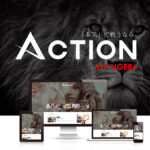
-
【特典付き】AFFINGER(アフィンガー)を使ってみた感想レビュー
「ワードプレスのテーマ選びで悩んでいます。アフィンガーって評判良いけどどうなんですか?」 というような質問をよく受けるので、すべてのブログ(複数ブログ運営中)をアフィンガーで作成している私が、使ってみ ...
続きを見る
それに私(hiroyan)経由で購入していただくと、オリジナル教材
文章のプロが教える「稼ぐ」ライティング講座
が特典としてついてきます。(特典の詳細もレビュー記事に書いてます)
今後、ブログアフィリエイトを本格的にやっていくと、いずれは有料テーマを買うことになります。
その際、テーマの変更をすると設定などは一からやることになるので、余裕のある方は今のうちに買っておきましょう!
・プレミアムテーマ「AFFINGER EX」付き完全パック『AFFINGER PACK3』
当ブログ特典つきリンク AFFINGER EXの商品ページへ
・AFFINGER
当ブログ特典つきリンク AFFINGERの商品ページへ